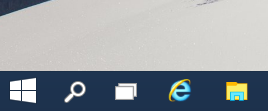Ota Ultimate Performance Power Plan käyttöön Windows 10:ssä (mikä tahansa versio)
Windows 10:n kanssa Kevään Creators -päivitys versio 1803, Microsoft esitteli uuden tehomallin - Ultimate Performance. Se on suunniteltu vähentämään mikroviiveitä ja vaatii järjestelmän kuluttamaan enemmän virtaa täyden suorituskyvyn saavuttamiseksi. Tämä virrankäyttösuunnitelma ei ole käytettävissä akkukäyttöisissä järjestelmissä (kuten kannettavissa tietokoneissa). Valitettavasti Microsoft on rajoittanut uuden virrankäyttömallin uuteen versioon: Windows 10 Pro for Workstations. Yksinkertaisella temppulla voit ottaa sen käyttöön missä tahansa Windows 10 -version 1803 versiossa.
Mainos
Uusi voimasuunnitelma julkistettiin seuraavasti:
Uusi tehojärjestelmä – Ultimate Performance: Työasemien vaativat työmäärät haluavat aina enemmän suorituskykyä. Osana pyrkimystämme tarjota absoluuttinen maksimaalinen suorituskyky esittelemme uuden tehopolitiikan nimeltä Ultimate Performance. Windows on kehittänyt avainalueita, joilla suorituskyvyn ja tehokkuuden kompromisseja tehdään käyttöjärjestelmässä. Ajan myötä olemme keränneet joukon asetuksia, joiden avulla käyttöjärjestelmä voi nopeasti säätää toimintaa käyttäjän mieltymysten, käytäntöjen, taustalla olevan laitteiston tai työkuorman perusteella.
Tämä uusi käytäntö perustuu nykyiseen korkean suorituskyvyn käytäntöön, ja se menee askeleen pidemmälle poistaakseen hienorakeisiin virranhallintatekniikoihin liittyvät mikroviiveet. Ultimate Performance Power Plan on joko OEM: n valittavissa uusissa järjestelmissä tai käyttäjän valittavissa. Voit tehdä tämän siirtymällä Ohjauspaneeliin ja siirtymällä kohtaan Virranhallinta-asetukset kohdassa Laitteisto ja äänet (voit myös suorittaa Powercfg.cpl: n). Aivan kuten muutkin Windowsin virtakäytännöt, Ultimate Performance -käytännön sisältöä voidaan mukauttaa.
Koska tehojärjestelmä on suunnattu vähentämään mikrolatenssia, se voi vaikuttaa suoraan laitteistoon; ja kuluttavat enemmän virtaa kuin oletusarvoinen tasapainotettu suunnitelma. Ultimate Performance -virtakäytäntö ei ole tällä hetkellä saatavilla akkukäyttöisissä järjestelmissä.
Kuten ehkä jo tiedät, olemassa olevat virrankäyttösuunnitelmat on lueteltu rekisteriavaimen alla HKEY_LOCAL_MACHINE\SYSTEM\ControlSet001\Control\Power\User\PowerSchemes.
Rakennessani 17133 on myös Ultimate Performance -tehojärjestelmä!

Se ei kuitenkaan näy malliluettelossa eikä Ohjauspaneelissa tai powercfg: ssä:

Käyttöjärjestelmä tarkistaa nykyisen version. Jos se ei ole "Pro for Workstations", se yksinkertaisesti piilottaa Ultimate Performance -tehomallin (ID e9a42b02-d5df-448d-aa00-03f14749eb61) kaikkialla. Näyttää siltä, että se piilottaa järjestelmän ID-arvon avulla, koska jos kloonaat tämän virrankäyttösuunnitelman, se tulee näkyviin välittömästi. Katsotaanpa, kuinka Ultimate Performance -tehomallin esto poistetaan missä tahansa versiossa.
Edellisessä artikkelissamme Virrankäyttösuunnitelman luominen Windows 10:ssä, näimme kuinka monistaa virrankäyttösuunnitelma powercfg.exe-sovelluksella. Tänään käytämme samaa temppua Ultimate Performance -tehomallin eston poistamiseen.
Ultimate Performancen käyttöönotto missä tahansa Windows 10 -versiossa, tee seuraava.
- Avata korotettu komentokehote.
- Kirjoita tai kopioi ja liitä seuraava komento:
powercfg -duplicatescheme e9a42b02-d5df-448d-aa00-03f14749eb61. - Avaa nyt Virta-asetukset sovelma ja valitse uusi suunnitelma, Perimmäinen Esitys.

Olet valmis!
Tämä tehosuunnitelma voi olla poistaa milloin tahansa.
Voit säästää aikaa lataamalla käyttövalmiin Tuotava POW-tiedosto Ultimate Performance -tehosuunnitelman nopeasti seuraavasti.
Lisää Ultimate Performance Power Plan Windows 10:een
- Lataa ultimate_performance.zip-tiedosto täältä: Lataa Ultimate Performance Power Plan.
- Kumoa esto ladattu ultimate_performance.zip-tiedosto.
- Avaa zip-tiedosto ja pura Ultimate_Performance.pow-tiedosto mihin tahansa kansioon.
- Avaa an korotettu komentokehote.
- Kirjoita seuraava komento korotettuun komentokehotteeseen ja tuo virrankäyttösuunnitelma painamalla Enter-näppäintä.
powercfg -import "Täysi polku Ultimate_Performance.pow-tiedostoon".
Korjaa tiedoston polku tietokoneesi todelliseen polkuarvoon, esim.powercfg -import "C:\Users\Winaero\Desktop\Ultimate_Performance.pow"
Se siitä! Nyt voit valita "Ultimate Performance" -tehomallin nykyinen tehosuunnitelmasi.